Microsoft Edge Canary ažuriranje donosi brojna poboljšanja kolekcija
3 min. čitati
Objavljeno na
Pročitajte našu stranicu za otkrivanje kako biste saznali kako možete pomoći MSPoweruseru da održi urednički tim Čitaj više
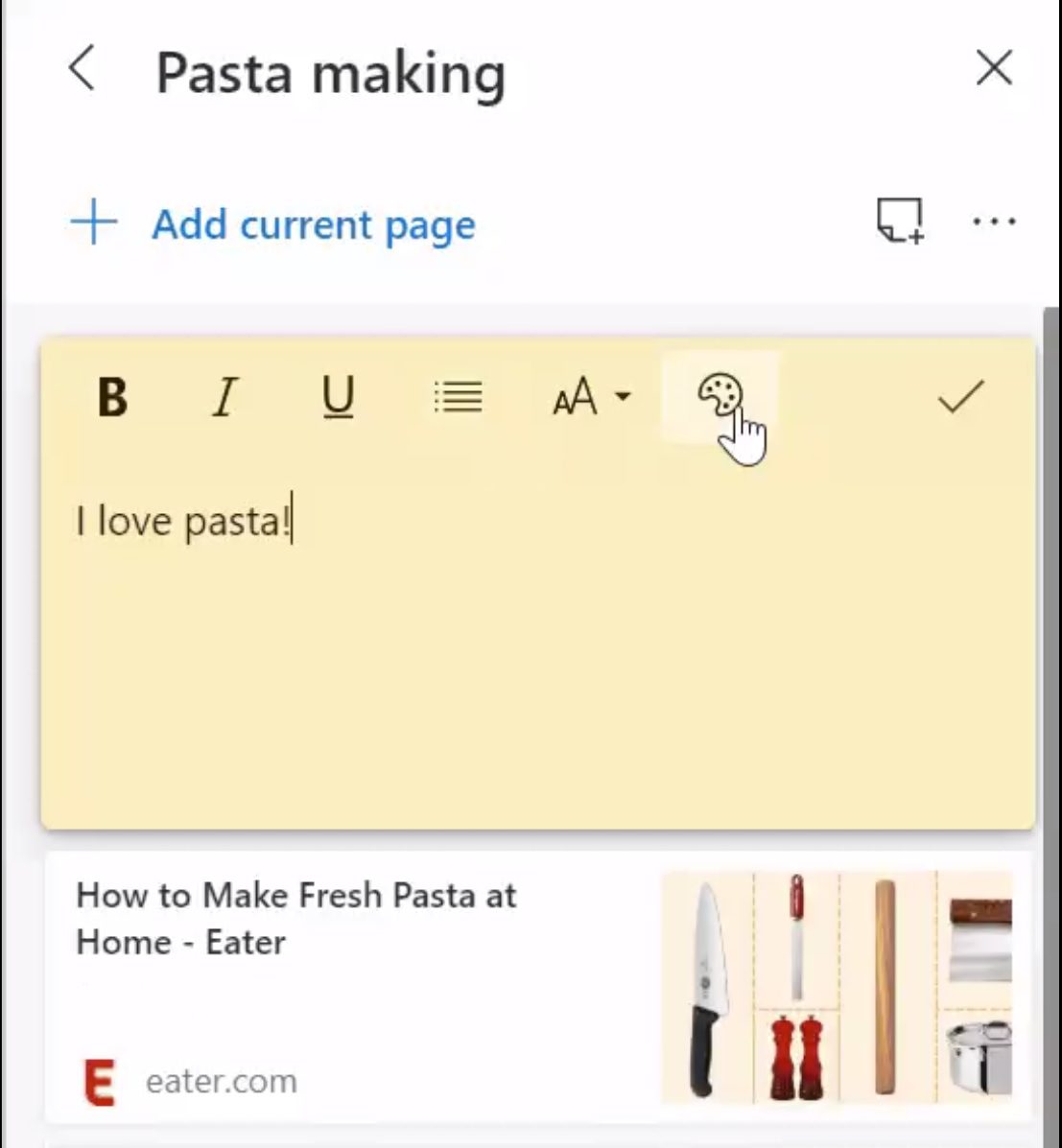
U najnovijem ažuriranju Canary prstena novog preglednika Edge, Microsoft je napravio brojna poboljšanja značajke Edge Collections.
Zbirke su alat opće namjene koji vam omogućuje prikupljanje, organiziranje, izvoz i dijeljenje sadržaja koji pronađete na webu.
Na primjer, ako želite kupiti prijenosno računalo, vjerojatno ćete posjetiti brojne web stranice prije nego što ga naručite. Zbirke će vam pomoći u usporedbi prijenosnih računala dostupnih na različitim web stranicama. Ako ste student, Zbirke će vam pomoći organizirati vaše web istraživanje i izraditi svoje nastavne planove ili izvješća. Ako planirate putovanje, zbirke će vam pomoći da sve informacije o putovanju ili događaju sakupite na jednom mjestu. Zbirke se također mogu koristiti za odvajanje sesije preglednika.
Ažuriranje vam omogućuje promjenu boje pozadine vaših bilješki i dodavanje bilješki pojedinačnim stavkama.
2. Dodajte bilješke pojedinim stavkama pic.twitter.com/sGFbVxlesy
— Candice Poon (@candicepoon) Neka 7, 2020
Edge kolekcije dobile su sljedeće značajke tijekom tekuće godine.
- Pristupite svojim zbirkama na svim svojim uređajima: Kada ste prijavljeni u Microsoft Edge build s istim profilom na različitim računalima, zbirke će se sinkronizirati između njih.
- Otvorite sve veze u zbirci u novom prozoru: "Otvori sve" s izbornika "Dijeljenje i više" da biste otvorili kartice u novom prozoru ili iz kontekstnog izbornika u zbirci da biste ih otvorili kao kartice u trenutnom prozoru kako biste lako mogli nastaviti gdje ste stali.
- Uredite naslove kartica: Da biste uredili naslov, kliknite desnom tipkom miša i odaberite "Uredi" iz kontekstnog izbornika. Pojavit će se dijalog koji vam daje mogućnost preimenovanja naslova.
- Tamna tema u zbirkama: Edge Collections nude sjajno iskustvo tamne teme.
- Dijeljenje kolekcije: Jedan od načina na koji danas možete napraviti zbirku je putem opcije "Kopiraj sve" koja je dodana u izbornik "Dijeljenje i više" ili odabirom pojedinačnih stavki i kopiranjem putem gumba "Kopiraj" na alatnoj traci.
- Spremite svoje kartice u zbirku: Sada možete brzo spremiti sve svoje kartice i ponovno ih otvoriti pomoću Zbirki. Da biste spremili svoje kartice u zbirku, jednostavno kliknite desnom tipkom miša na karticu i odaberite Dodajte sve kartice u novu kolekciju. Kartice u vašem aktivnom prozoru bit će dodane u novu zbirku s opcijom preimenovanja. Da biste ponovno otvorili te kartice, desnom tipkom miša kliknite zbirku i odaberite otvaranje stavki u trenutnom prozoru, novom prozoru ili prozoru InPrivate.
Možete preuzeti preglednik Edge Canary iz Microsofta ovdje.









